
 |
|
Программирование >> Администрирование microsoft sql
SQL\Admintstratoi Зате ыволит на экран строку 1> prompt, ожидая от вас команд. 13. Введите QUIT и нажмите клавишу Enter. . . 14. Закройте окно сеанса MS-DOS. Утилита SQL Quer №а1у2 er Утилита SQL Query Analyzer используется для создания и управления объектами БД и интерактивного тестирования операторов, пакетов и сценариев, написанных на Transact-SQL. Утилита SQL Query Analyzer включена в группу программ Microsoft SQL Server. Как и в более ранних версиях SQL Server, при запуске SQL Query Analyzer вы можете выбрать соединение с локальными или удаленными серверами SQL Server 2000. В диалоговом окне Connect To SQL Server можно ввести с клавиатуры или выбрать из списка имя сервера, к которому нужно подключиться. Вы можете устанавливать соединение и с более ранними версиями SQL Server. Обратите внимание на то, что имя (local) в списке серверов обозначает экземпляр, установленный по умолчанию на локальном сервере. Если вы введете точку или оставите пустым поле раскрывающегося списка SQL Server, то будет выбран экземгшяр, установленный по умолчанию на локальном сервере. После того как вы выберете с которым устанавливается соединение, необходимо выбрать способ проверки подлинности, используемый при соединении. Вы можете выбрать проверку подлинности средствами Windows или SQL Server. Если экземпляр SQL Server, с которым вы хотите работать, не активен, вы можете запустить его самостоятельно. После того как соединение с SQL Server при помощи SQL Query Analyzer установлено, ознакомьтесь с интерфейсом этой утилиты (рис. 3-12). браузер объектов Панель запросов Строка загопов ка окна неактивного запроса Кнопм Exatute Панель Загопонок Query Текугцая база данных инстру- окна текугцего ментовУзал роса 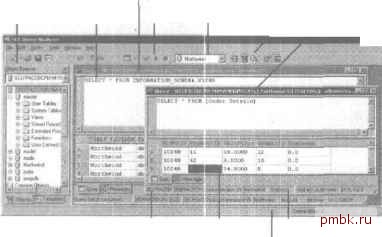 Вкладки панеги результатов Панель р1;эульта1ое Строка состояния запроса Строка состояния SQL Query Analyzer Рис 12. Интерфейс SQL Query Analyzer На экране могут отображаться окна нескольких запросов. Каждое из них может использовать соединение с другим экземпляром SQL Server 2000 (или более ранней версией), либо использовать то же соединение. В строке заголовка каждого окна запроса отображается информация о соединении, определяя сервер, БД и контекст за- ► Чтобы в1полнить запрос к экземпляру SQL Server 2000 при помощи SQL Query Analyzer 1. Убедитесь, что вы зарегистрировались на контроллере домена SelfPacedSQL.MSFT под учетной записью Administrator. 2. Раскройте меню Programs и выберите Microsoft SQL Server и Query Analyzer. При этом запускается приложение SQL Query Analyzer и отображается окно Connect То SQL Server. 3. Убедитесь, что выбран режим проверки подлинности Windows Authentication и щелкните ОК. При этом устанавливается соединение с экземпляром SQL Server 2000, установленным по умолчанию, с использованием вашей учетной записи пользователя в щиты пользователя для соединения. Каждое окно запроса разделено на области Query и Results. Чтобы выполнить запрос, щелкните кнопку Execute Query в панели инструментов или нажмите клавишу F5, либо используйте сочетание клавиш -НЕ. Можно выделять мышью отдельные операторы Transact-SQL, чтобы из некоторого числа операторов в окне запроса выполнить только выбранный. Можно также выделить отдельный оператор Transact-SQL или его фрагмент, а затем нажать Shift+FL При этом откроется SQL Server Books Online для выбранного оператора или его фрагмента. Результаты запроса отображаются в области Results. Данная панель содержит множественные окна. На вкладке Grids содержатся результаты запросов. По умолчанию результаты отображаются в виде табличного представления данных, но могут отображаться и в текстовом виде, На вкладке Message отображаются сообщения об ошибках, возникших при выполнении запроса. Строка состояния запроса Query также отображает информацию о запросе, в том числе: данные о том, как долго он будет выполняться, если выполнение запроса еще не завершено, количество записей в наборе результатов, возвращаемом на клиентский компьютер, и номер текущей записи при перемещении по набору результатов. SQL Query Analyzer можно настроить таким образом, чтобы в нем отображался или был скрыт браузер объектов (Object Browser). Нажмите клавишу F8 или в меню Tools выберите Object Browser, а затем - Show/Hide. Браузер объектов используется для просмотра структуры БД и быстрого доступа к ее объектам. Он облегчает СО (Да-ние сценариев, используемых для создания объектов, выполнение хранимых процедур и доступа к таблицам и объектам. SQL Query Analyzer в основном используется разработчиками БД, но также может очень полезен администраторам БД. У каждого соединения имеется свой набор свойств. Вы можете просмотреть сиой-ства текущего соединения, щелкнув кнопку Current Connection Properties в панели инструментов, либо выбрав пункт Options в меню Tools. Таким образом вы можете задать свойства для всех новых соединений, которые будут создаваться при работе с приложением SQL Query Analyzer. He изменяйте эти свойства, если вы не уверены, что именно означает каждый параметр. Подробно свойства соединений в этой книге рассматриваться не будут. Для получения дополнительной информапии воспользуйтесь электронным справочным руководством SQL Server Books Online. Упражнение 5. Выполнение запросов к экземплярам SQL Server 2000 при помощи SQL Query Analyzer В этом упражнении вы научитесь выполнять запросы к экземплярам SQL Server 2000 при помощи SQL Query Analyzer. Windows. Вы можете удостовериться в этом, просмотрев строку заголовка окна активного запроса. 4. Нажмите клавишу F8, чтобы отключить отображение браузера объектов, затем еще раз нажмите i S чтобы окно браузера снова появилось. Выберите режим отображения браузера объектов. 5. В области окна Query введите строку SELECT * FROM INF0R1VIATI0N SCHE-МА. SCHEMATA. Данный запрос будет использозать представления информационных схем, чтобы выполнить запрос к SQL Server 2000, в результат которого будут включены все имена БД этого сервера. Представления информационных схем подробно рассматриваются в главе 5. Обратите внимание на цвет текста в окне запроса. Синий цвет обозначает ключевое слово, а серый - оператор. Подробнее об используемых для различных обозначений цветах - в SQL Server Books Online. 6. В панели инструментов щелкните кнопку Execute Query. Ряд результатов запроса отображается в панели Results в форме табличного представления данных. В результатах запроса содержится информация обо всех шести БД. 7. В окне Object Browser раскройте структуру объекта Master, а затем - объекта Views. 8. Щелкните INFORMATION.SCHEMA.SCHEMATA правой кнопкой и выберите Open. Обратите внимание, что в окне Open Table содержится та же информация, что и в результатах предыдущего запроса. 9. Закройте окно Open Table. 10. В области Results исходного запроса перейдите на вкладку Messages. Па экране появится сообщение с информацией о числе записей, обработанных запросом ! (> обработанных записей). 11. В области Query выберите rNFORMATION SCHEMA.SCHEMATA, затем нажмите Shift+Fl. Откроется SQL Server Books Online на том разделе, где содержится информация об объекте INFORMATION SCnEMA.SCnEMATA, размещенном в корневом каталоге дерева консоли. В корневом каталоге в левой части окна SQL Server Books Online дважды шелкни-те цредставление INFORMATION SCnEMA. SCHEMATA, а затем просмотрите информацию о Schemata в области, где отображается текст разделов справочной системы. ; 13. Закройте SQL Server Boolss Online. 14. В области Query приложения SQL Query Analyzer в новой строке введите SELECT @@SERVERNAME, Обратите внимание, что, после того как SQL Query Analyzer выполнил синтаксический анализ введенной команды, слово @@SERVERNAME выделено фиолетовым цветом. 15. В1делите текст только этого нового запроса, затем нажмите Ы-(-Е для его выполнения. Обратите внимание на то, что в окне запросов можно выделить и выполнить только один запрос, результат выполнения которого содержит имя вашего сервера (SelfPacedCPU). 16. В панели инструментов щелкните кнопку Clear Window. При этом весь текст, который содержала область Query, будет убран с экрана.
|
|
© 2006 - 2025 pmbk.ru. Генерация страницы: 0
При копировании материалов приветствуются ссылки. |